随着生活的发展,现在很多小伙伴都会说两种语言,有时他们想学习和使用它们。我们和电脑接触最多。如果我们能在输入法中加入语言,我们很快就能得到事半功倍的结果吗?接下来,小编将介绍在win8中添加输入方法的方法
1、同时按下【WIN+X】,选择【控制面板】
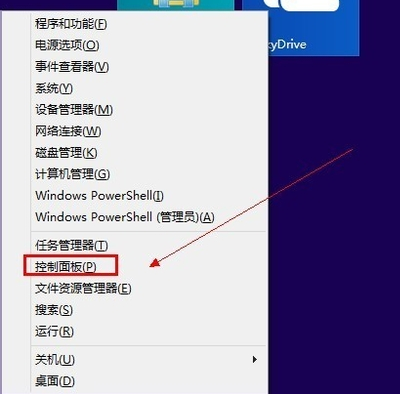
2、单击“时钟、语言和区域”下的“更改输入方法”
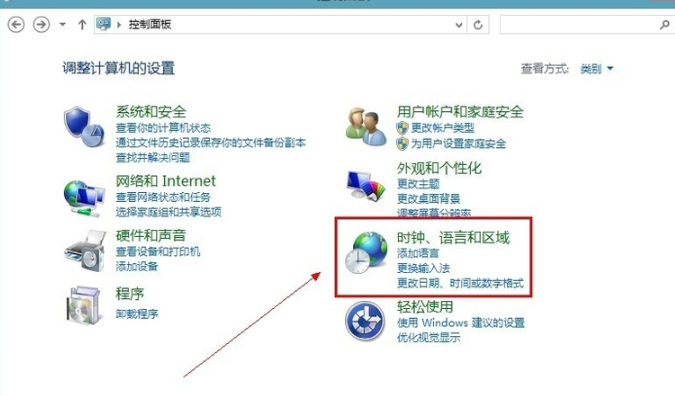
3、然后在”更改语言“选项下点击“添加语言”
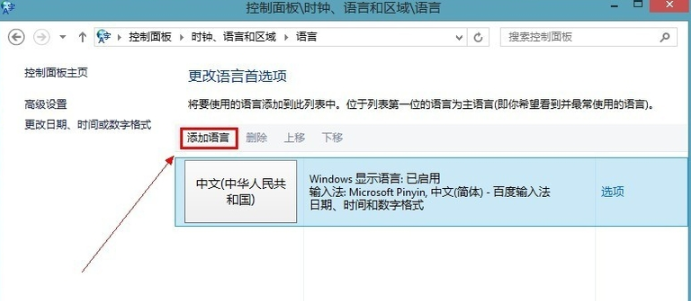
4、单击“添加语言”,在新窗口下找到需要添加的语言,在此处选择“英语”,然后单击“打开”
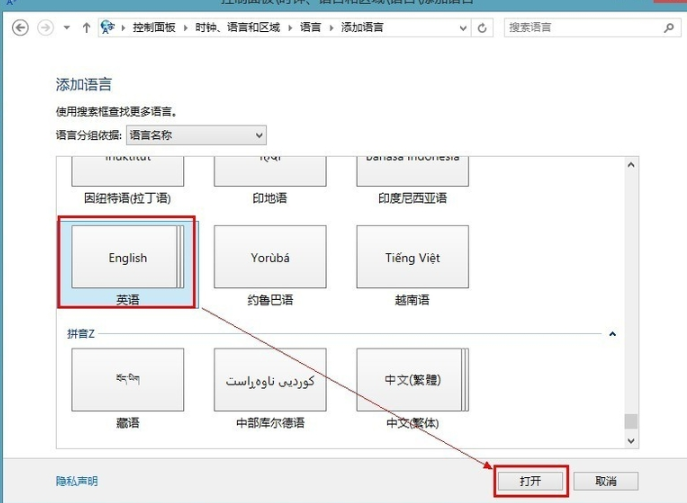
5、找到[English(US)]并单击[add],新语言将添加到语言列表中。
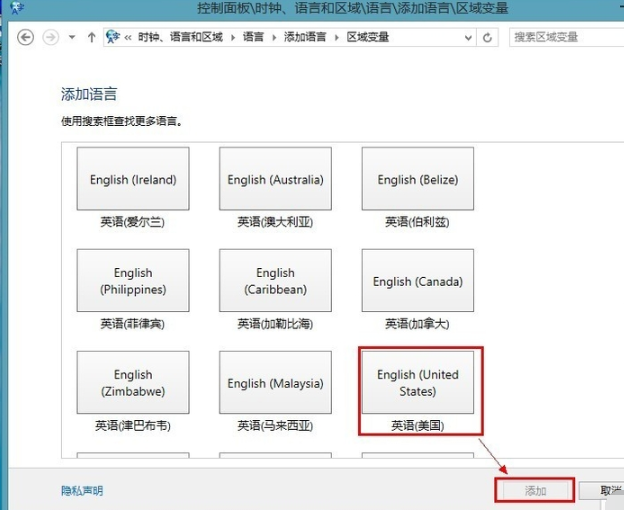
6、我们还可以将added English input method设置为默认值。单击“高级设置”,然后从“可选默认输入方法”下的下拉列表中选择“美式键盘”。
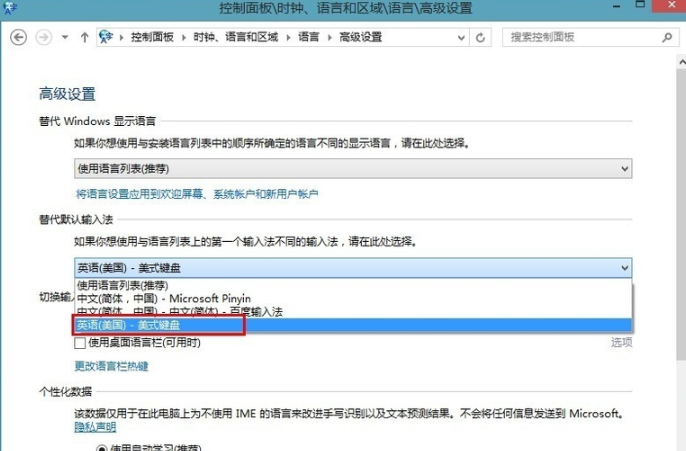
7、如果我们不习惯切换输入法的快捷键,现在我们将把输入法切换的快捷键改为我们常用的[Ctrl Shift]。单击[更改语言栏热键]
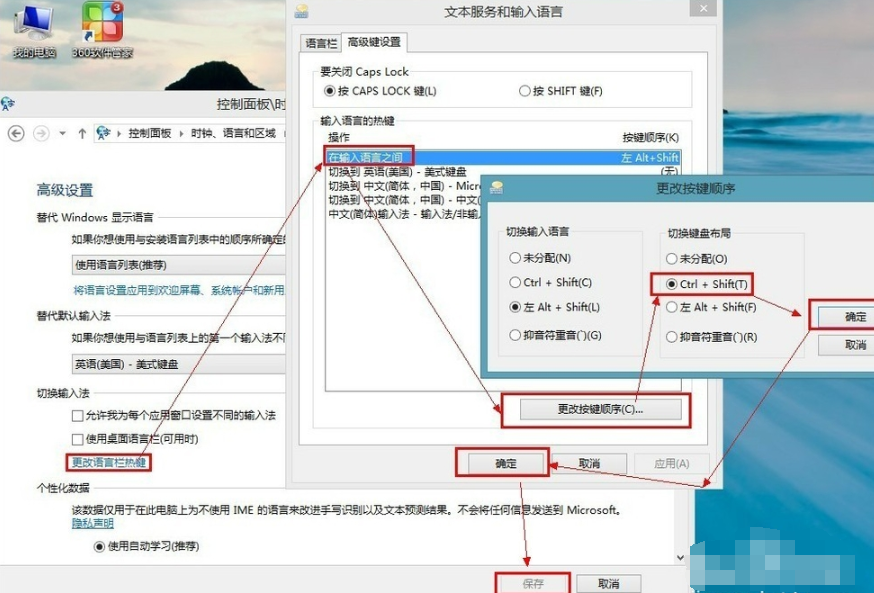
以上就是win8添加输入法的方法了,现在按住【shift+Ctrl】查看一下输入法有没有添加成功吧!
如果还有其他疑问,请点击网站上方意见反馈,小编将在第一时间回复大家!
uc电脑园提供的技术方案或与您产品的实际情况有所差异,您需在完整阅读方案并知晓其提示风险的情况下谨慎操作,避免造成任何损失。

浏览次数 3811
浏览次数 429
浏览次数 133
浏览次数 253
浏览次数 451
未知的网友